如何解决office激活后又失效的问题
更新: 2018-12-18
小编: qinglian
相信很多用户都遇到过自己使用的office之前已经激活过一次了,可过了段时间发现office又是没有激活。并且在每打开excel或word都会提示一次,密钥过期了或激活失败了,遇到这样的问题该如何解决呢?本文就和大家分享下Office2010密钥过期或是产品激活失败的具体解决步骤。
方法:
1、Office2010产品密钥过期或产品激活失败就会有如下图中的提示,每次打开Excel或Word文件都会提示一次,有点麻烦。
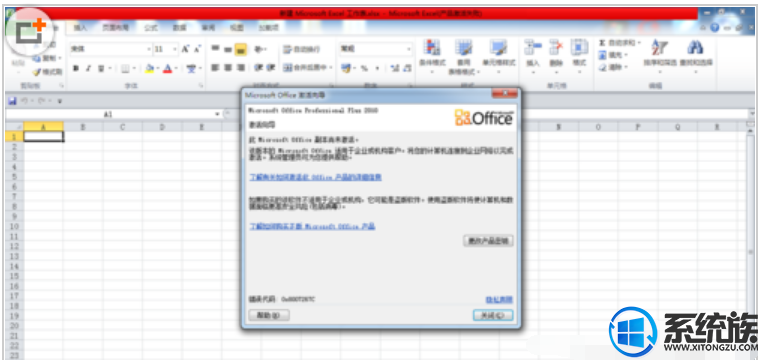
2、如果想更改产品密钥,如下图中点击更改产品密钥也不能打开密钥输入框,无法正常使用新的密钥激活。
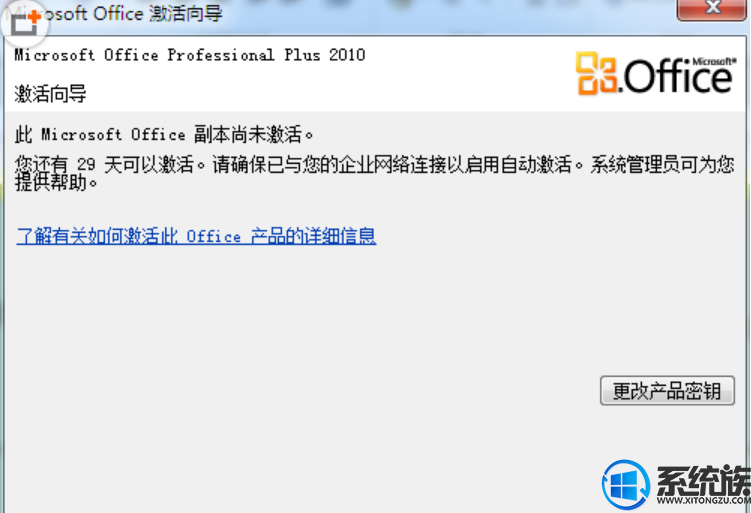
3、新密钥都无法激活的话,这时就需要借助激活工具了,上网百度一下Office2010激活工具,可下载的链接非常多。找到一个下载页面下载这个激活工具。
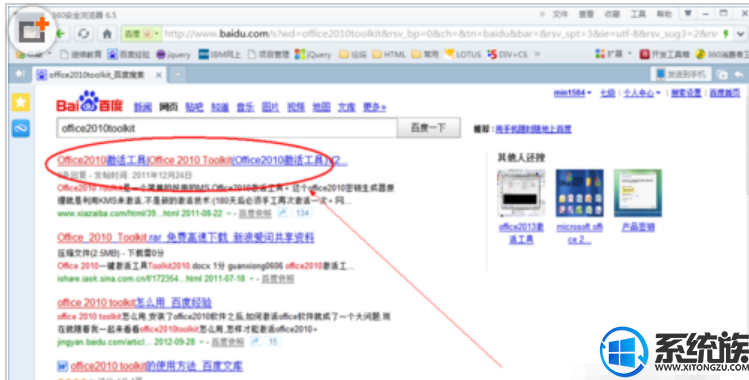
4、也可以到小编的百度云盘中下载,下载链接在注意事项中,复制链接粘贴到浏览器的地址栏中回车就可以打开下载页面了。
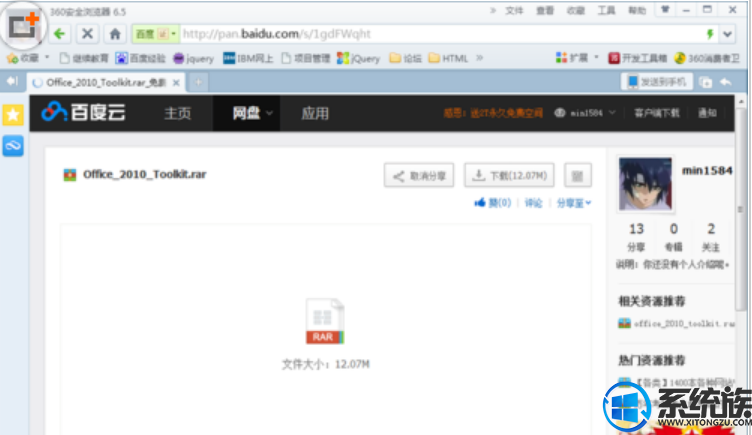
5、在下载的文件包中,双击运行程序Office 2010 Toolkit。
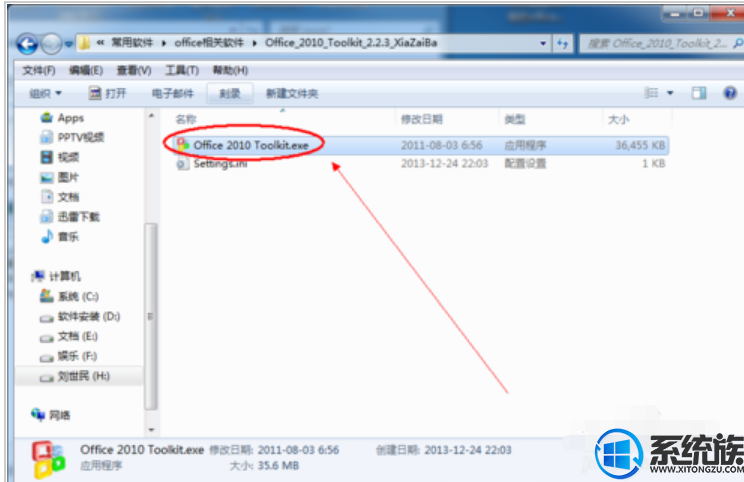
6、在Office Uninstaller中选择Microsoft Office 2010,然后点击EZ-Activator按钮开始激活操作。
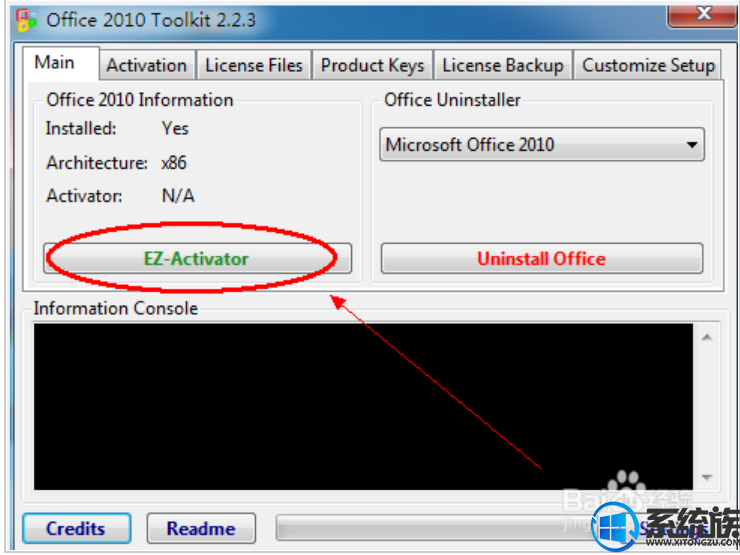
7、如果在激活Office2010过程中弹出防火墙的警报,点击允许访问按钮就行了。
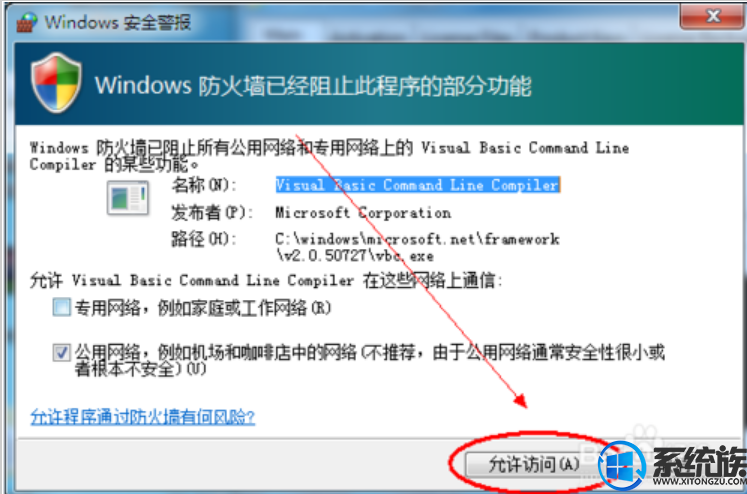
8、当看到如图中红色方框中的语句时,表示Office2010激活成功,以后再打开Excel或Word文件就不会再提示密钥过期或产品激活失败的信息了。

以上就是提示Office2010密钥过期或是产品激活失败的解决方法,如果你也遇到这样的问题,那么可参考本教程解决,希望对大家有所帮助。
方法:
1、Office2010产品密钥过期或产品激活失败就会有如下图中的提示,每次打开Excel或Word文件都会提示一次,有点麻烦。
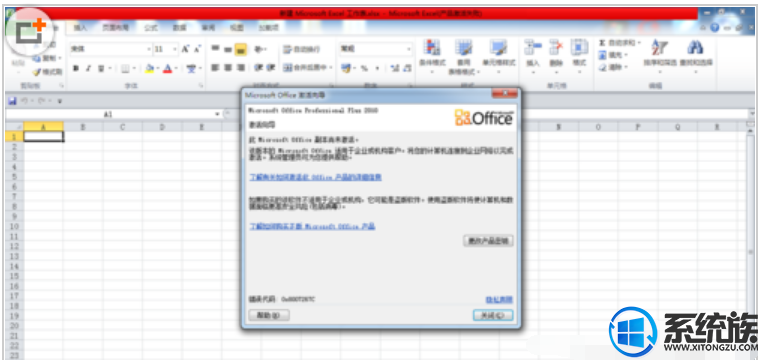
2、如果想更改产品密钥,如下图中点击更改产品密钥也不能打开密钥输入框,无法正常使用新的密钥激活。
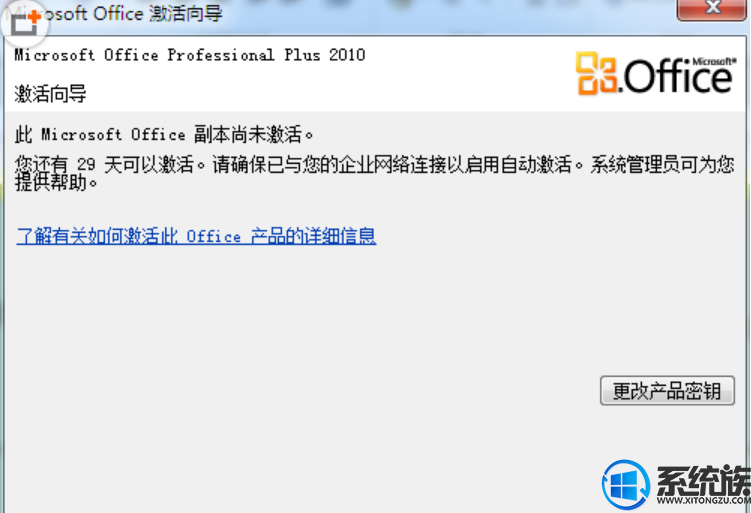
3、新密钥都无法激活的话,这时就需要借助激活工具了,上网百度一下Office2010激活工具,可下载的链接非常多。找到一个下载页面下载这个激活工具。
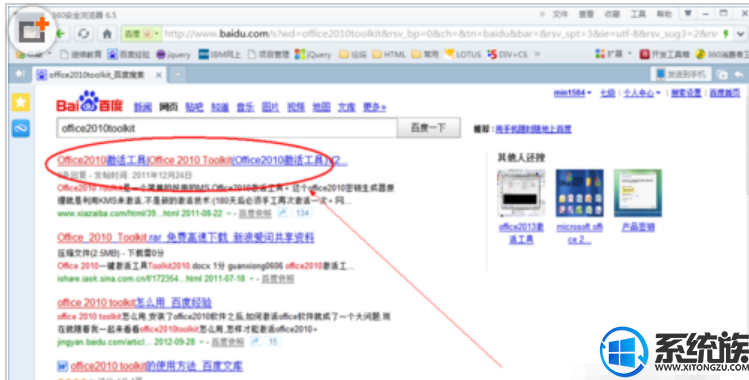
4、也可以到小编的百度云盘中下载,下载链接在注意事项中,复制链接粘贴到浏览器的地址栏中回车就可以打开下载页面了。
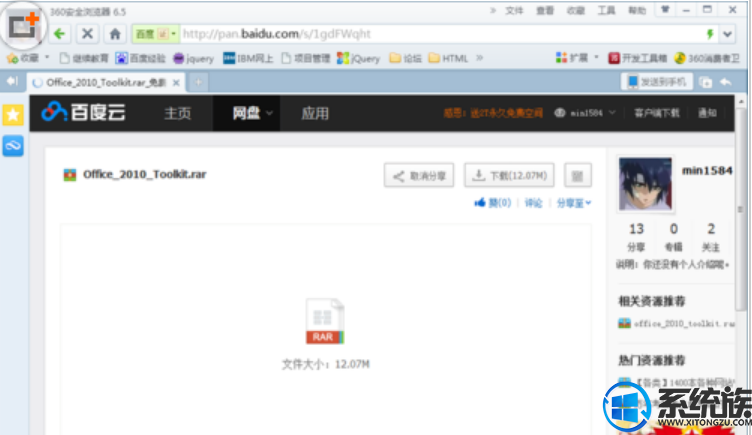
5、在下载的文件包中,双击运行程序Office 2010 Toolkit。
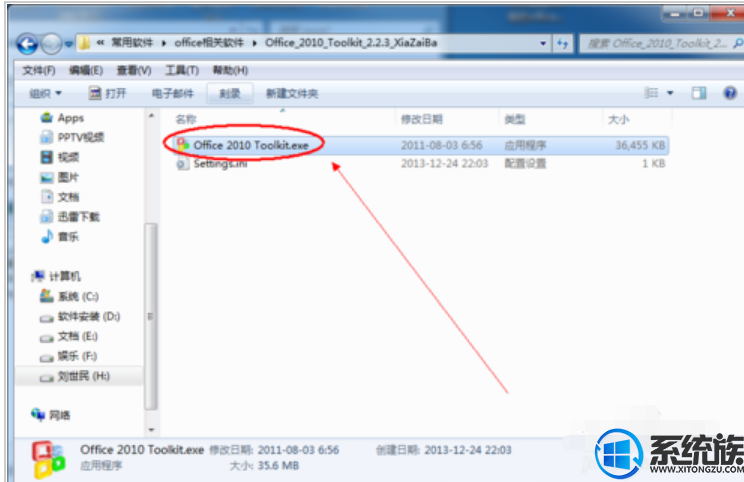
6、在Office Uninstaller中选择Microsoft Office 2010,然后点击EZ-Activator按钮开始激活操作。
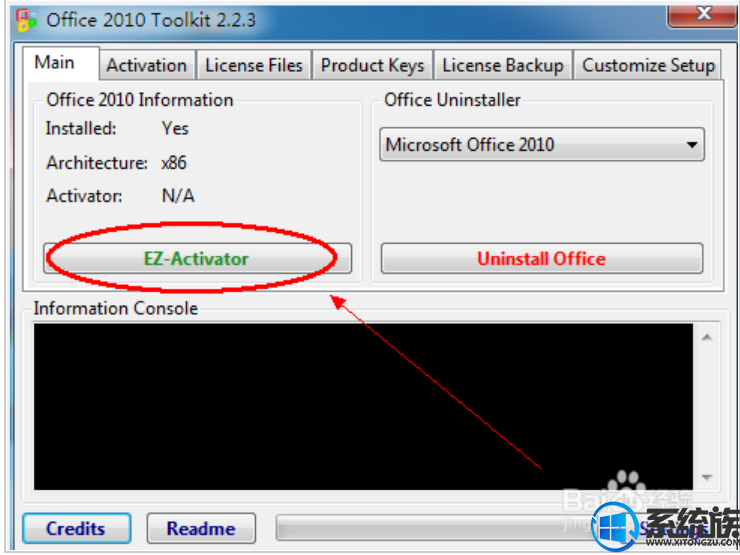
7、如果在激活Office2010过程中弹出防火墙的警报,点击允许访问按钮就行了。
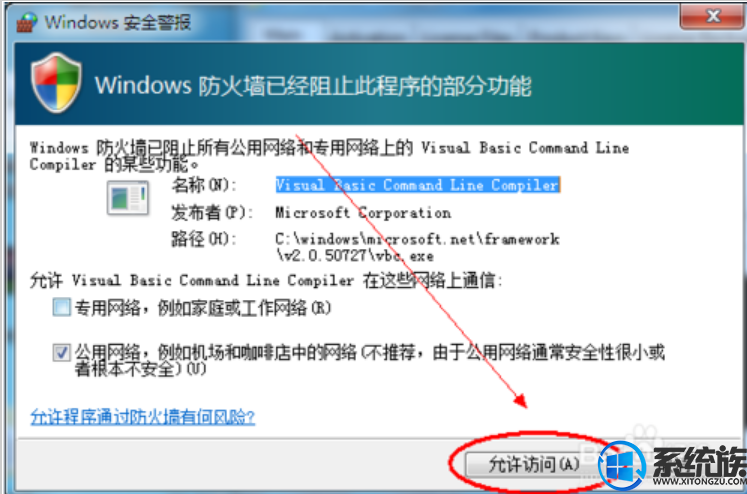
8、当看到如图中红色方框中的语句时,表示Office2010激活成功,以后再打开Excel或Word文件就不会再提示密钥过期或产品激活失败的信息了。

以上就是提示Office2010密钥过期或是产品激活失败的解决方法,如果你也遇到这样的问题,那么可参考本教程解决,希望对大家有所帮助。
.png)







